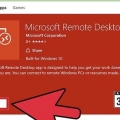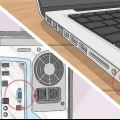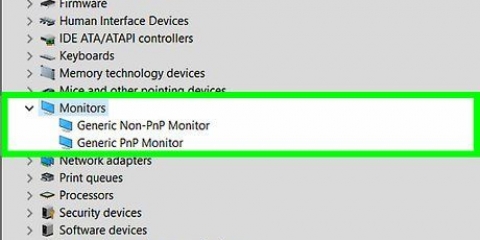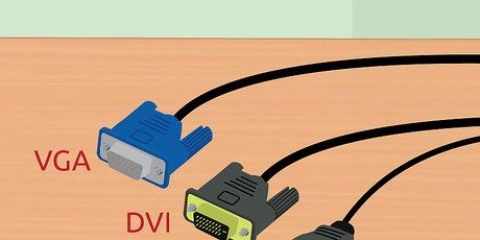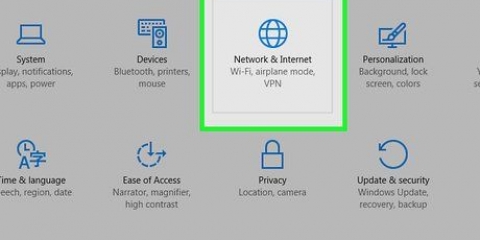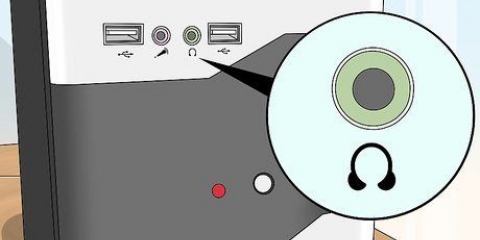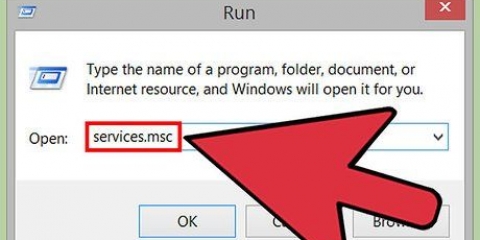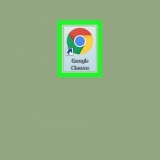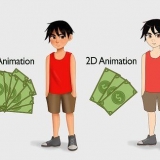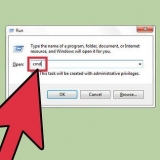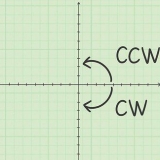minitomada de 3,5 mm Áudio óptico digital Áudio digital S/PDIF
Cabo de 3,5 mm a 3,5 mm; 3,5 mm para cabo de entrada RCA; 3,5 mm para adaptador RCA e cabo RCA; 3,5 mm para adaptador óptico digital e cabo de áudio óptico digital; Adaptador S/PDIF de 3,5 mm e cabo S/PDIF; HDMI para adaptador/extrator óptico digital e cabo de áudio óptico digital; ou Adaptador/extrator HDMI para digital S/PDIF e cabo de áudio S/PDIF.

Se estiver usando um cabo RCA, verifique se os plugues vermelho e branco correspondem às cores correspondentes na entrada. Anote o número da porta impresso na TV.




No Windows, clique em Começar, Configurações, Dispositivos e Bluetooth & outros dispositivos. então coloque Bluetooth no. No Mac, clique no menu Apple e, em seguida, Preferências do Sistema e Bluetooth. então coloque Bluetooth no. Deixe a caixa de diálogo `Bluetooth` aberta.

No Windows, clique na Central de Ações, clique em Conectar e depois no aparelho. Siga todas as outras instruções na tela, como inserir um código de pareamento. No Mac, clique em Para vincular ao lado do dispositivo na caixa de diálogo Bluetooth. Siga todas as outras instruções na tela, como inserir um código de pareamento.

Ouça o som do seu computador através da sua tv
Contente
Este tutorial irá mostrar-lhe como ouvir o som do seu computador através da sua TV.
Degraus
Método 1 de 2: Com cabos ou adaptadores de áudio

1. Encontre a saída de áudio no seu computador. A maioria dos computadores desktop e laptop tem um mini-jack de 3,5 mm, do tipo compatível com fones de ouvido e fones de ouvido padrão, para saída de áudio.
- Uma porta HDMI também pode ser usada para saída de áudio.

2. Encontre a entrada de áudio na sua TV. A porta de `entrada de áudio` mais comum são os conectores RCA (composto) vermelho e branco para uma conexão A/V. Outras portas de `entrada de áudio` possíveis são:

3. Certifique-se de ter a combinação certa de adaptadores e/ou cabos. Dependendo da saída do seu computador e da entrada da TV, você precisará de um dos seguintes:

4. Conecte o adaptador ou cabo ao seu computador.
Se estiver usando uma combinação de adaptador/cabo, conecte a extremidade correta do cabo ao adaptador. Se estiver usando um cabo RCA, verifique se os plugues vermelho e branco correspondem às cores correspondentes na entrada.

5. Conecte a extremidade correta do adaptador ou cabo à TV.

6. Ligue a TV e o computador, se ainda não o fez.

7. Pressione o seletor de entrada na TV. É um botão no controle remoto ou na própria TV e geralmente é rotulado como `Entrada` ou `Fonte`.

8. Selecione a porta A/V à qual seu computador está conectado. Você deve ver uma tela em branco na TV, mas ouvir os sons do seu computador pelos alto-falantes da TV.
Se você não ouvir nenhum som: (1) Verifique se o volume está ligado e o mudo está desligado na TV e no computador. (2) Verifique a saída de áudio do seu computador ou as configurações de som para certificar-se de que a saída está configurada para o fone de ouvido.
Método 2 de 2: Usando adaptadores Bluetooth ou Bluetooth

1. Ligue a TV e o computador.

2. Ative o bluetooth no seu computador, se houver.

3. Defina sua TV equipada com bluetooth ou adaptador de áudio bluetooth para o modo `detectável`. Para fazer isso, siga as instruções que acompanham seu dispositivo.
Adaptadores de áudio Bluetooth são receptores Bluetooth que se conectam a uma entrada de áudio na sua TV e traduzem sinais de transmissores Bluetooth, como um computador, em sinais compatíveis com sua TV.

4. Conecte seu PC à TV via Bluetooth.

5. Pressione o seletor de entrada para a TV. É um botão no controle remoto ou na própria TV e geralmente é rotulado como `Entrada` ou `Fonte`.

6. Selecione `Bluetooth` ou a porta A/V à qual o adaptador está conectado. Você deve ver uma tela em branco na TV, mas ouvir os sons do seu computador pelos alto-falantes da TV.
Se você não ouvir nenhum som: (1) Verifique se o volume está ligado e o mudo está desligado na TV e no computador. (2) Verifique a saída de áudio do seu computador ou as configurações de som para certificar-se de que a saída está configurada para o fone de ouvido.
Artigos sobre o tópico "Ouça o som do seu computador através da sua tv"
Оцените, пожалуйста статью
Similar
Popular